당신은 더 나은 대비와 색상을 위한 여유를 가지고 어떻게 이미지의 시각적 효과를 높일 수 있을지 궁금해한 적이 있나요? Color Efex Pro 4는 Bleach Bypass 필터를 통해 이 목표를 달성하기 위한 매우 흥미로운 방법을 제공합니다. 이 대비 필터는 훨씬 더 강한 시각적 효과를 생성하도록 설계되어, 거친 이미지에 특히 적합합니다. 이 가이드에서는 이 필터를 효과적으로 사용하는 방법을 단계별로 설명합니다.
주요 사항
- Bleach Bypass 필터를 사용하면 이미지에 독특한 룩을 부여할 수 있습니다.
- 명도, 채도 및 지역 대비를 조정할 수 있는 옵션이 있습니다.
- 다양한 설정을 실험하여 이미지에 최적의 대비를 찾을 수 있습니다.
단계별 가이드
Bleach Bypass 필터 선택하기
먼저 Color Efex Pro 4에서 Bleach Bypass 필터를 선택해야 합니다. 이는 강한 대비를 만들기 위한 편집의 출발점입니다. 프로그램을 열고 다양한 필터 중에서 Bleach Bypass를 찾아보세요.
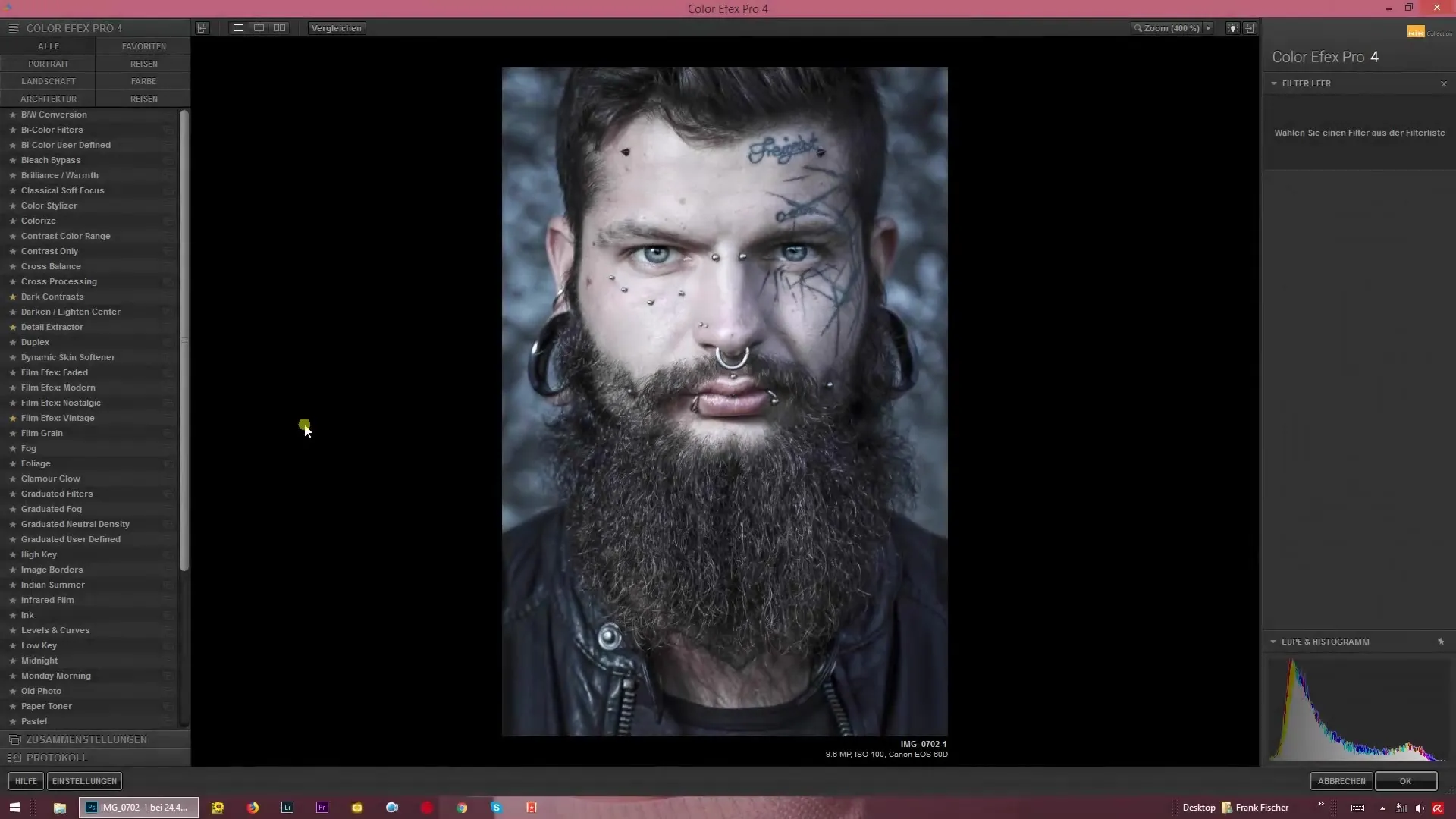
명도 조정하기
필터를 선택한 후에는 명도를 조정하기 시작할 수 있습니다. 여기에서 이미지의 명도를 원하는 대로 높이거나 낮출 수 있으며, 이는 이미지의 전체 효과에 큰 영향을 미칩니다. 강한 대비의 밝은 배경은 주요 피사체를 강조하는 데 도움이 됩니다.
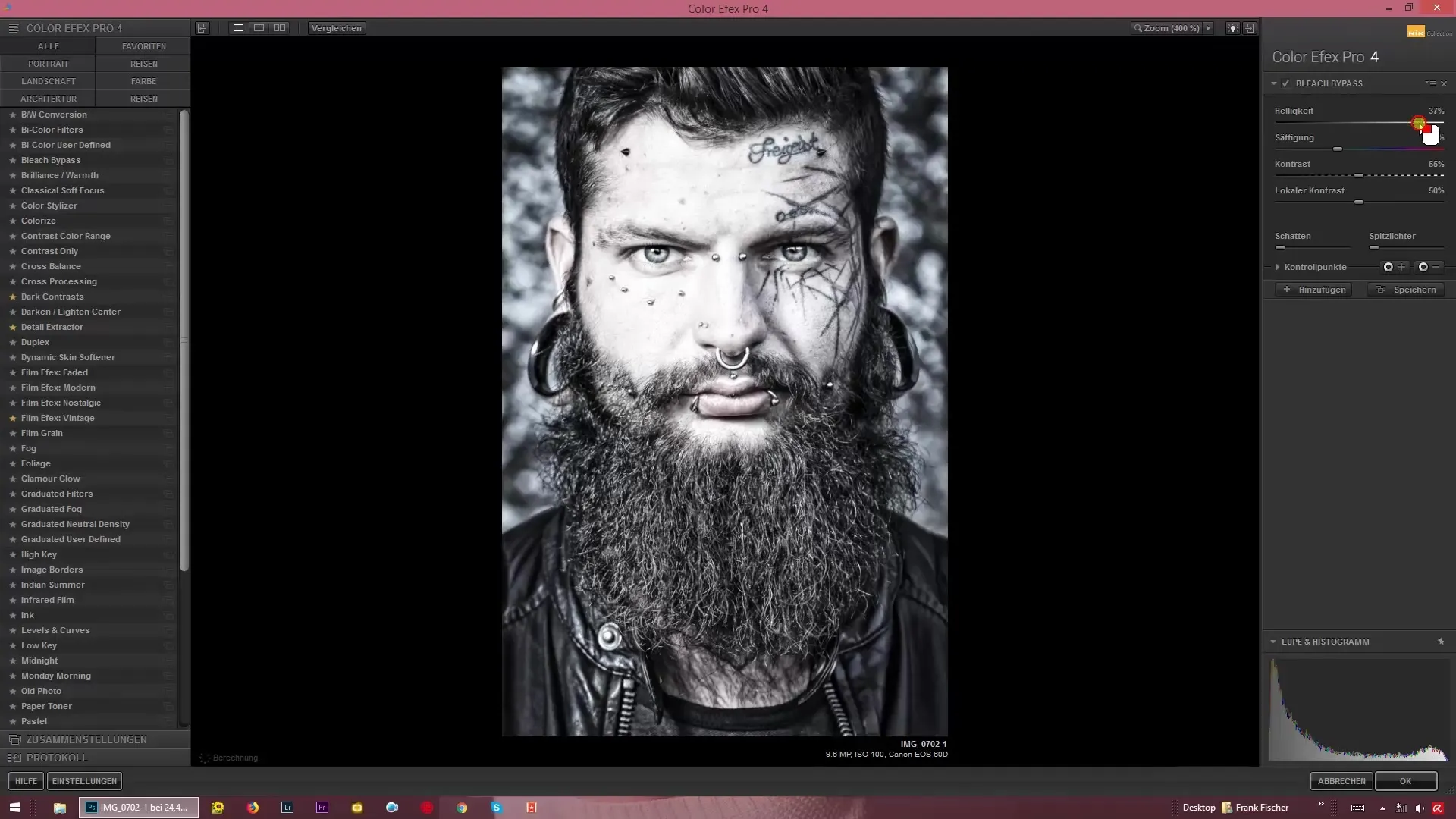
채도 조정하기
다음으로 중요한 설정은 이미지의 채도입니다. 채도를 줄이면 회색톤의 향수를 느끼게 하는 효과를 생성할 수 있으며, 올리면 색상이 더 생동감 있게 보이게 됩니다. 이 값을 실험하여 이미지에 적합한 룩을 찾으세요.
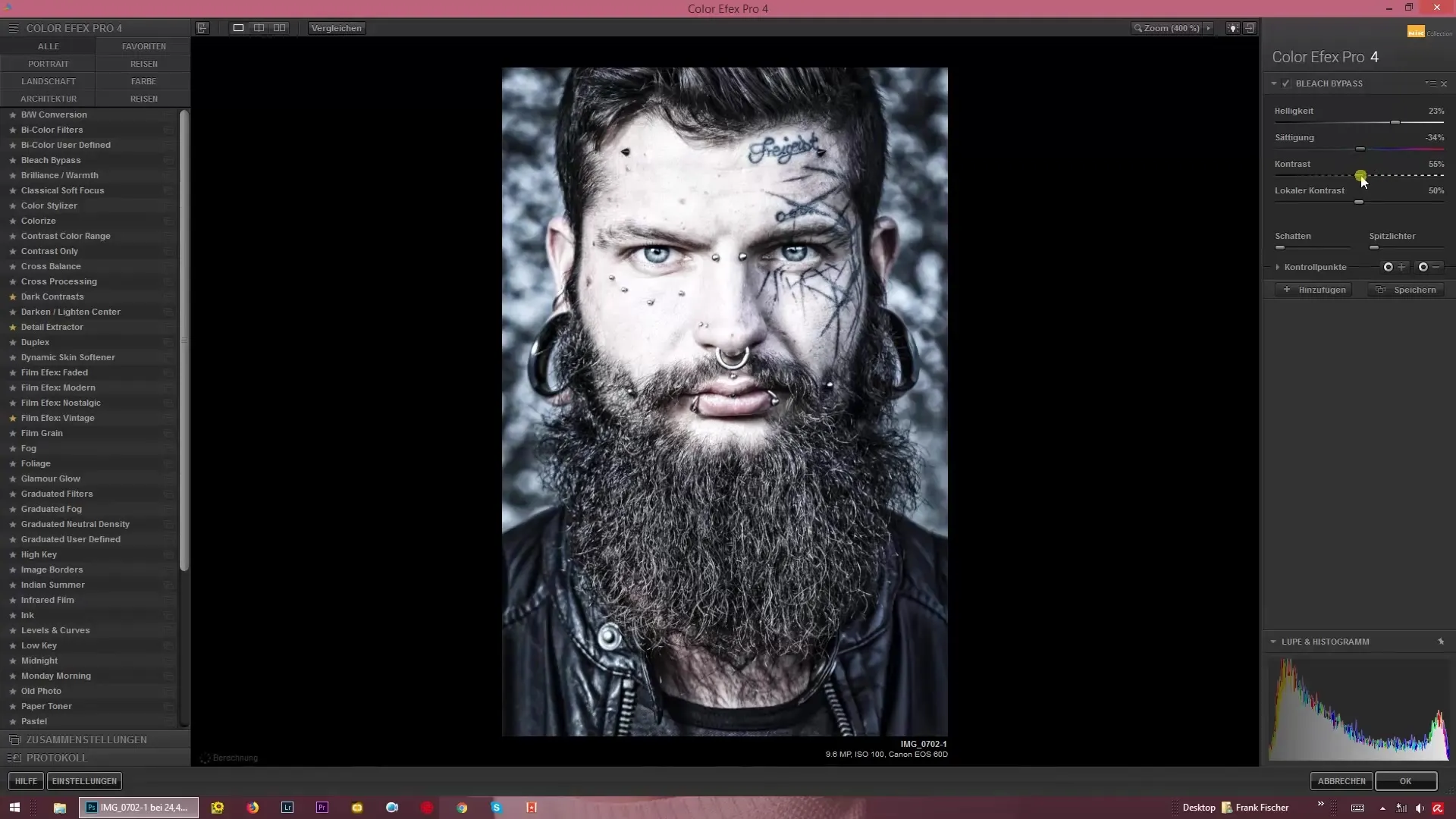
대비 조정하기
Bleach Bypass 필터를 사용하면 대비를 선택적으로 강조할 수도 있습니다. 이를 통해 순수한 흑백 이미지를 생성하거나 색상을 배경에 두는 것이 가능합니다. 이러한 조정은 사진의 감정적 인상을 크게 변화시킬 수 있습니다.
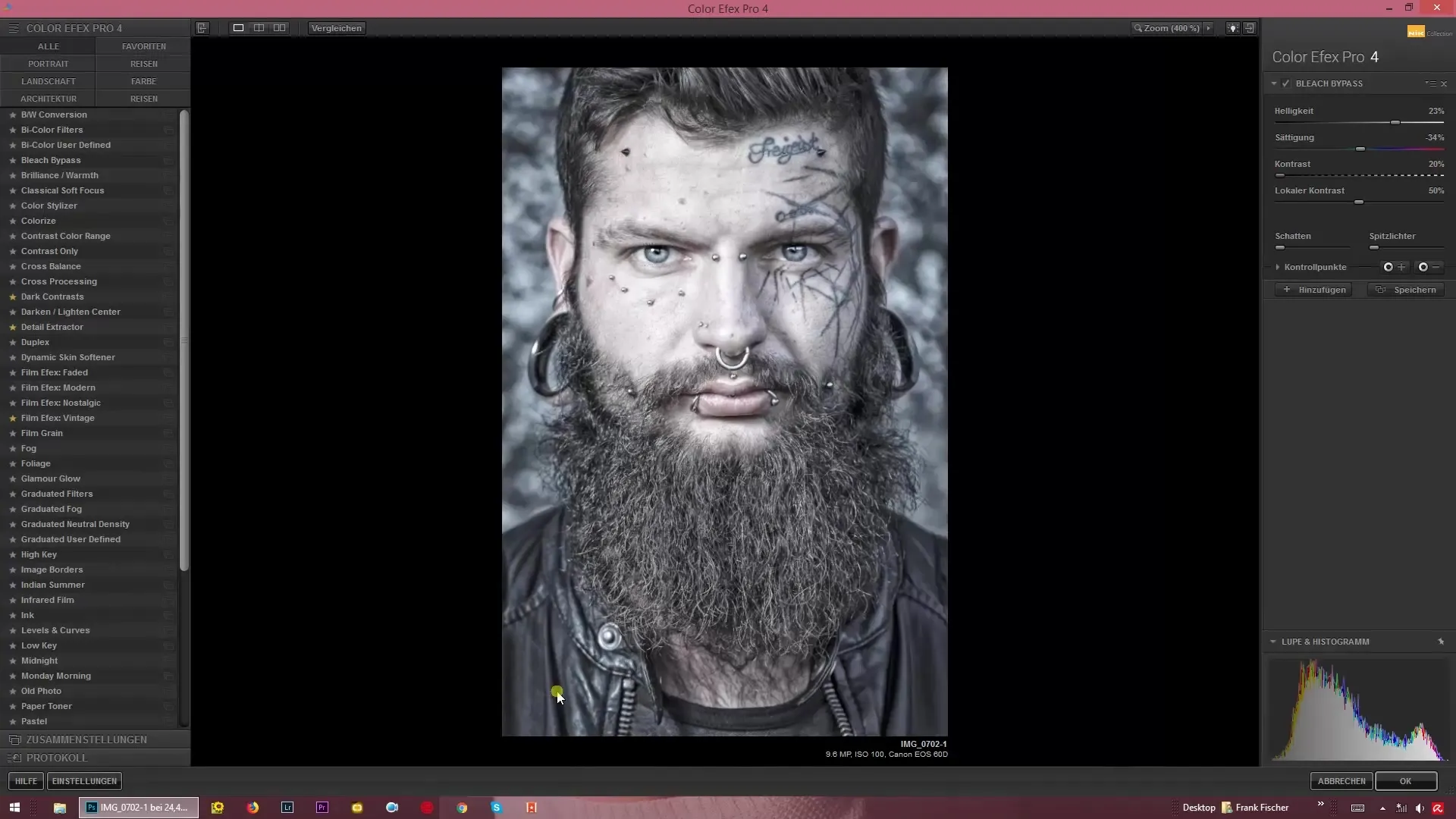
로컬 대비로 미세 조정하기
추가적으로 로컬 대비를 조정할 수 있습니다. 다른 필터와는 달리 전체 이미지를 편집하는 것이 아니라 선택된 영역만 편집하므로, 특정 세부정보, 예를 들어 텍스처나 물체를 강조하는 데 특히 유용합니다. 이미지를 균일하고 세련되게 유지하기 위해서 좋은 중간 지점을 찾는 것이 중요합니다.
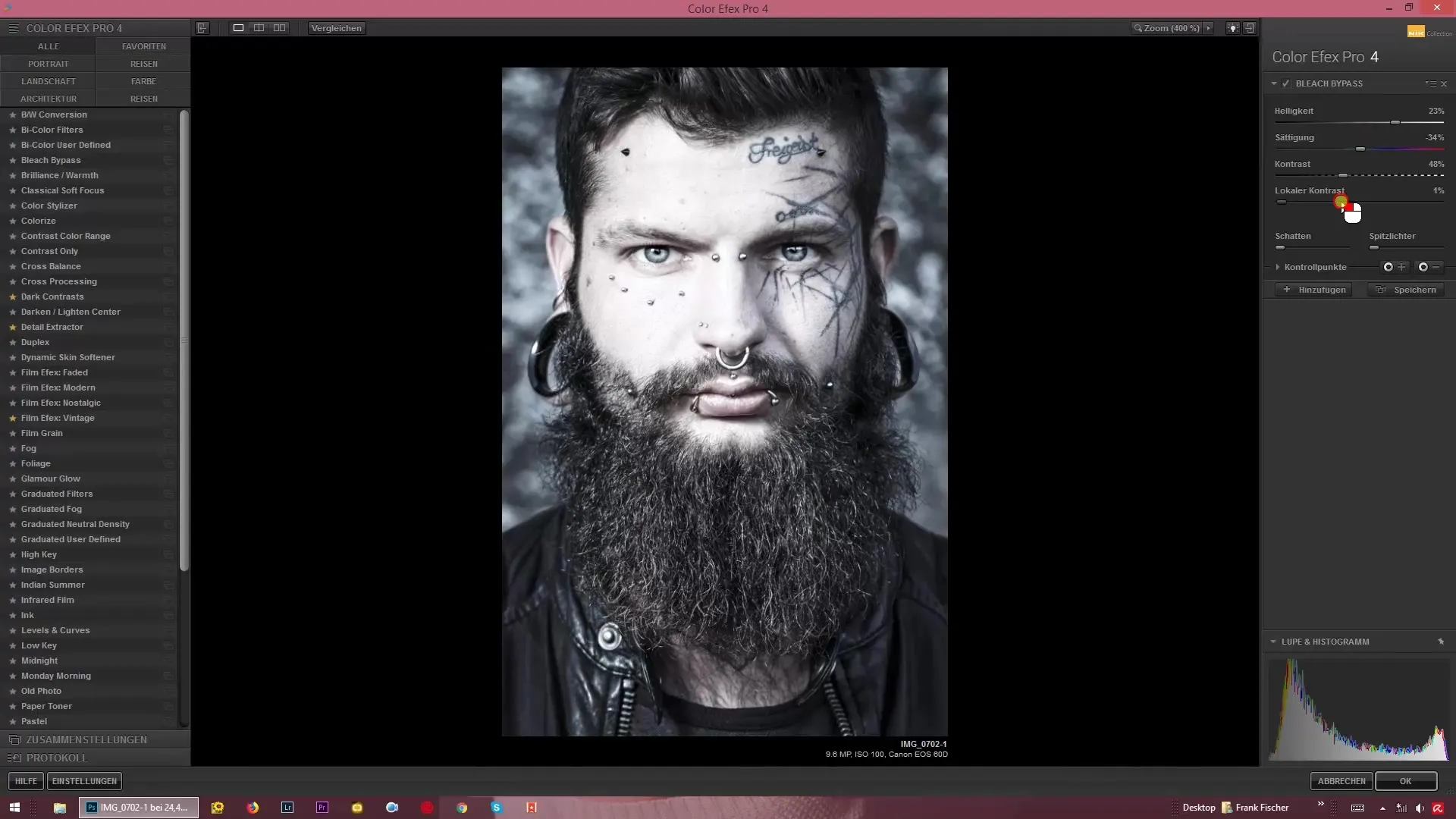
설정 마무리하기
모든 조정을 마쳤다면 잠시 시간을 내어 전체 이미지를 살펴보세요. 선택한 대비 필터와 적용한 변경 사항이 실제로 당신의 이미지를 최상의 상태로 끌어올리는지 고민해보세요. 최적의 결과를 얻고 독특한 이미지를 만들기 위해 다양한 설정을 신중하게 분석해보세요.
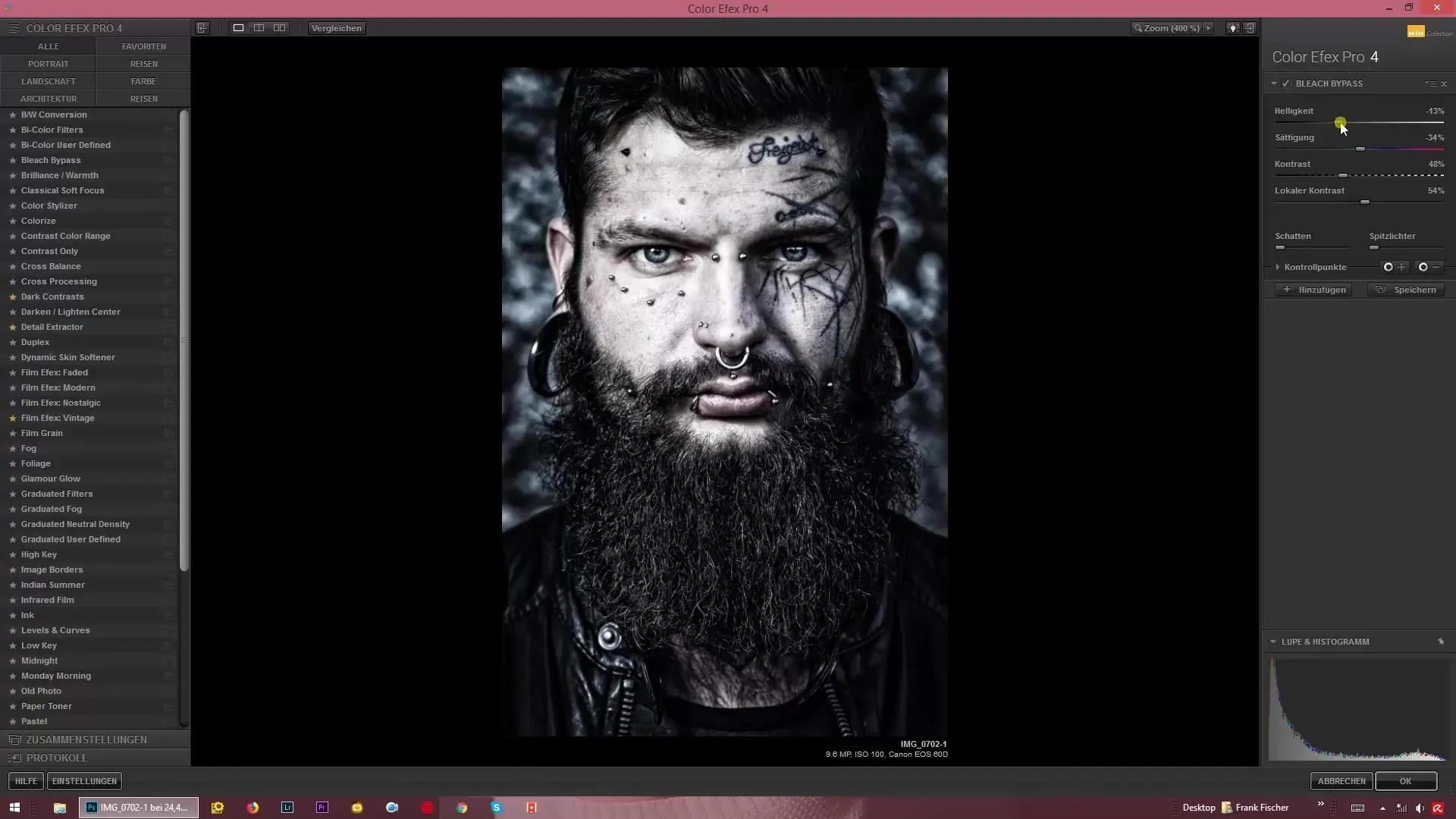
요약 - Color Efex Pro 4에서 Bleach Bypass 효과: 강한 대비를 사용하기
Color Efex Pro 4의 Bleach Bypass 필터는 선택적인 대비를 통해 뛰어난 시각적 효과를 생성할 수 있습니다. 명도, 채도 및 로컬 대비의 조정은 원하는 룩을 달성하는 데 도움을 줍니다. 약간의 창의성과 실험 정신이 있다면 이 필터의 모든 효과를 최대한 활용할 수 있습니다.


